はじめに
近年、AI技術の急速な進化により、誰でも簡単に高品質な画像を作れる時代になりました。その中でも特に注目されているのが、テキストから画像を生成することができる「Midjourney」です。これは、描きたいイメージを言葉で入力するだけで、AIが瞬時にリアルで美しい画像へと変換してくれる革新的なツールです。従来、イラストやデザインの作成には専門的なスキルや複雑なソフトが必要でしたが、Midjourneyを活用すれば誰でも気軽に創造性を発揮できます。本記事では、今話題のMidjourneyを実際に使ってみて、どのような流れでテキストから画像が生み出されるのか、その魅力や実際の活用方法について詳しくご紹介します。ぜひあなたもこの最先端のツールを試して、クリエイティブな世界を楽しんでみましょう!
※ Midjourneyでは、2025年3月現在無料プランで画像生成が利用できないため、有料プランに登録する必要があります。
この記事の対象読者
Level 1: GenAI Beginner
- 生成AIについてこれから学び始める方
- 生成AIを使用してテキストから画像を生成する方法を知りたい方
- Midjourneyの使い方がいまいち分からない方
この記事を読むことで得られるもの
- Midjourneyを使用するまでの流れが理解できる。
- Midjourneyを使って画像を生成する方法について学ぶ。
- Midjourneyの機能について詳しくなる。
Midjourneyの始め方
Discordアカウントを作成する
MidjourneyはDiscord上から利用する方法が一般的です。そのため、Discordアカウントをまだ持っていない方は先に作成しておきましょう。
1. Discordへアクセスします。
2. 下部の[登録]リンクをクリックします。
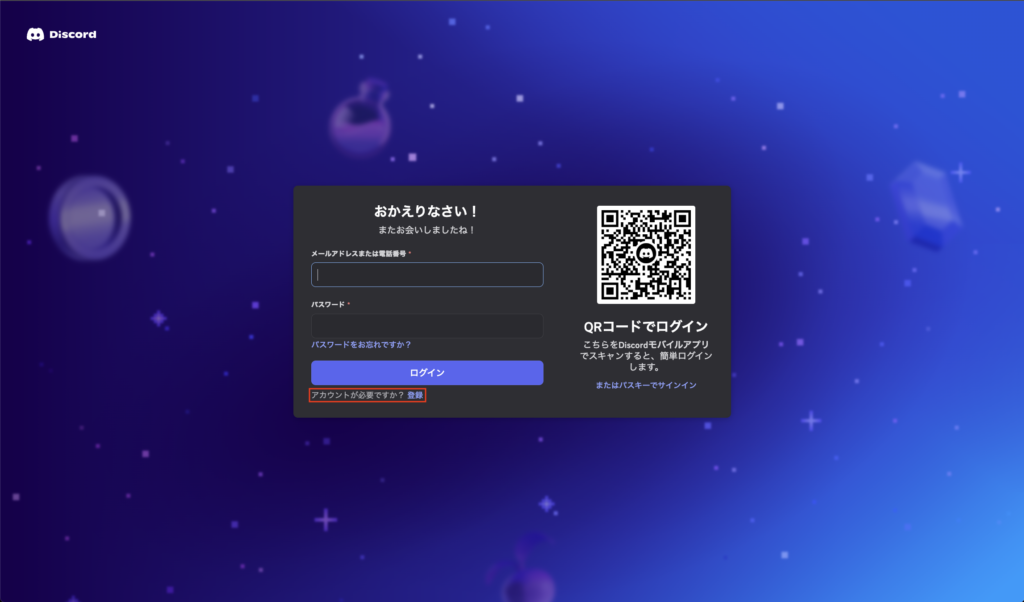
3. 各種必要事項を入力して、[はい]ボタンをクリックしてください。
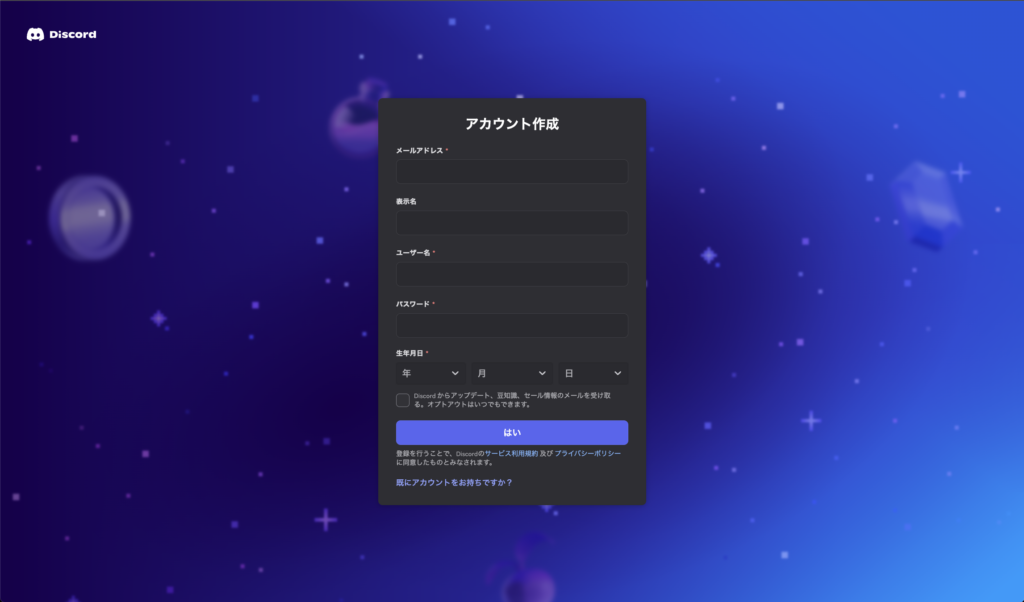
4. すると以下のようなポップアップが表示されるので、右上の×をクリックしてください。
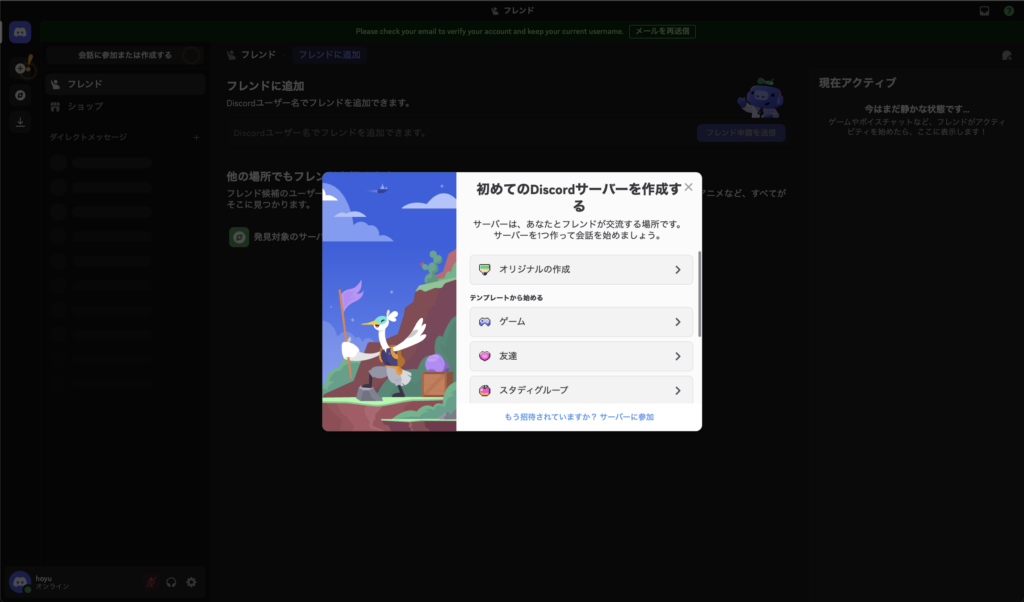
5. 登録したメールアドレス宛に「メールアドレスを確認してください」というタイトルのメールが送信されているはずですので、[Verify Email]をクリックして認証を済ませてください。
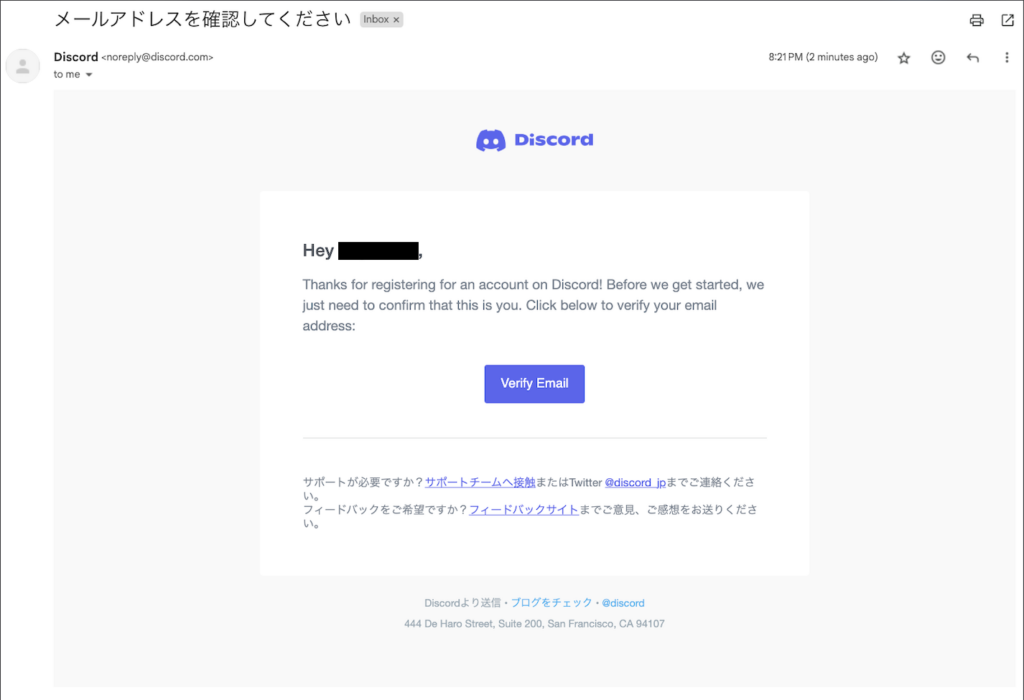
以下のような画面が表示されれば、メールアドレスの認証は完了です。
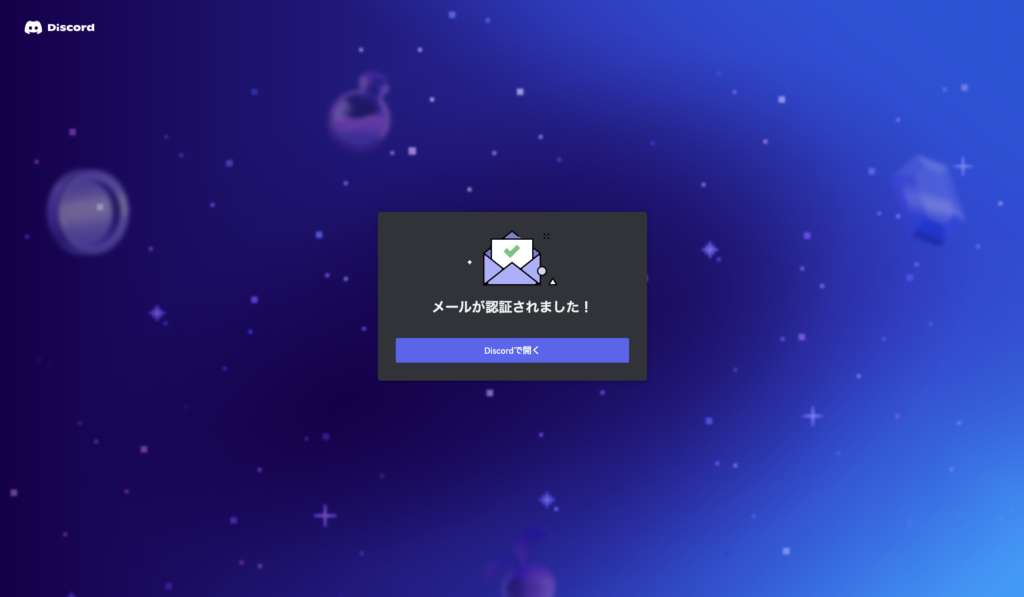
これで、Discordアカウントの作成は完了です。
Midjourney
次に作成したDiscordアカウントと
1. Midjourneyへアクセスします。
2. [Sign Up]をクリックします。
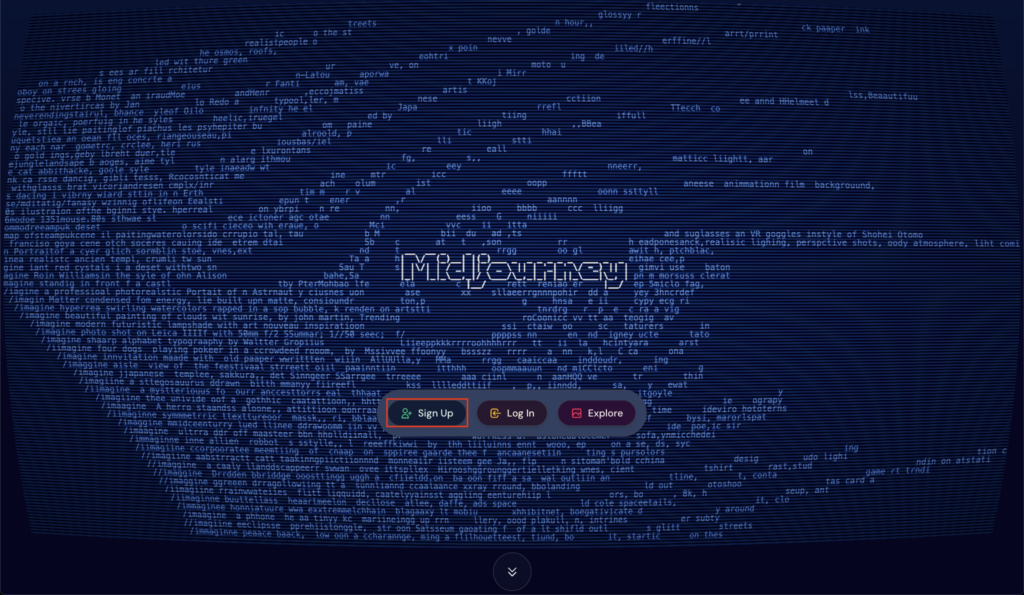
3. [Continue with Discordをクリックしてください。

4. すると以下のような「Midjourney Bot があなたのDiscordアカウントへのアクセスを要求しています」といったポップアップが表示されるため、[Authorize(認証)]をクリックしてアクセスを許可します。
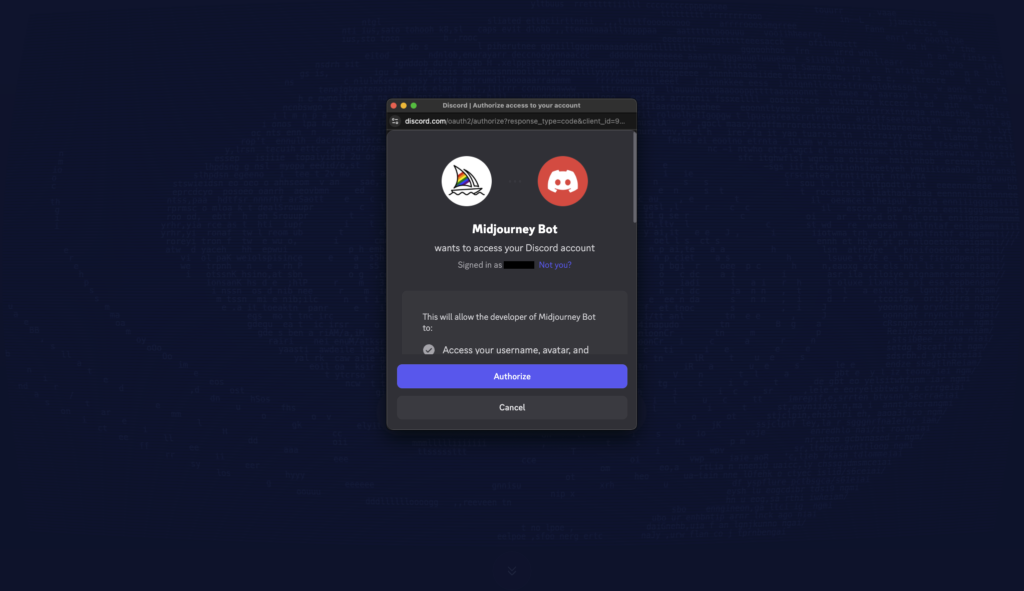
5. 以下のような画面が表示されれば、Midjourneyアカウントの作成は完了です。
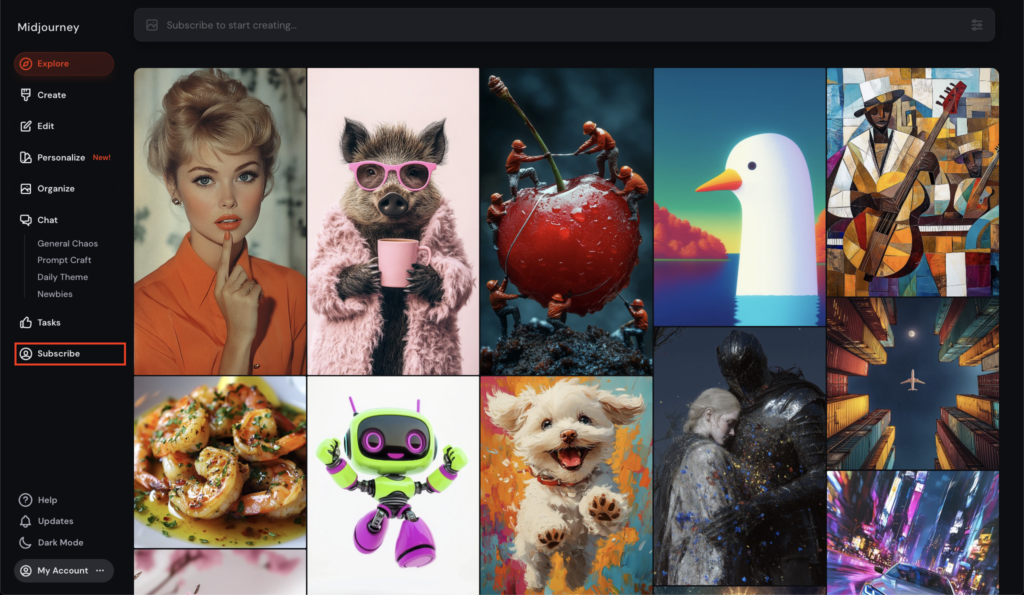
DiscordからMidjourneyを使用する
Midjourneyアカウントの作成が完了したため、次はDiscordからMidjourneyを使用する手順について説明します。
1. Midjourneyログイン後の画面にて左下のユーザー名右横にある三点リーダーをクリックし、[Go To Discord]をクリックしてください。
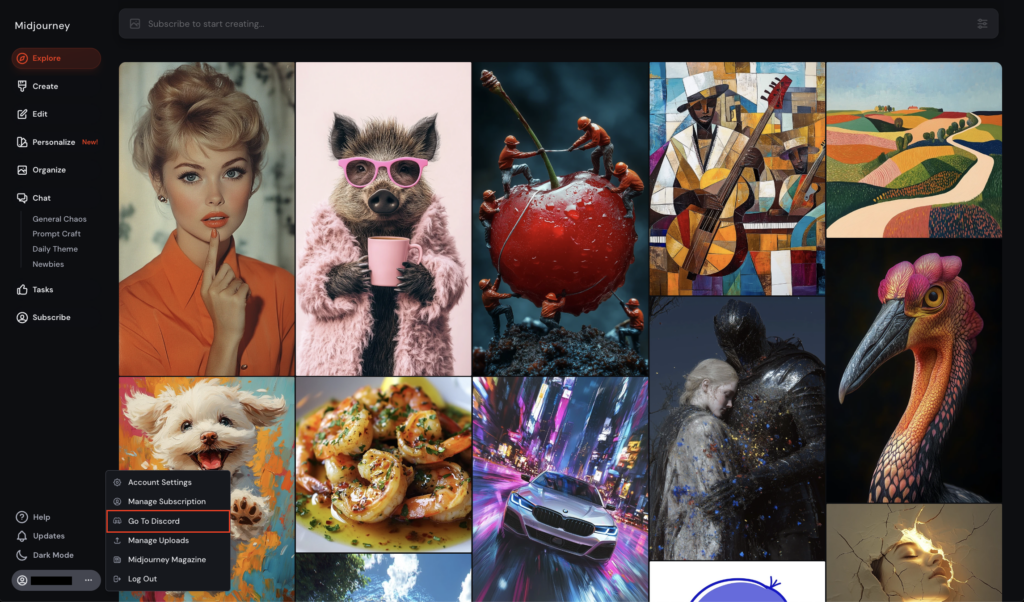
2. [招待を受ける]ボタンをクリックします。
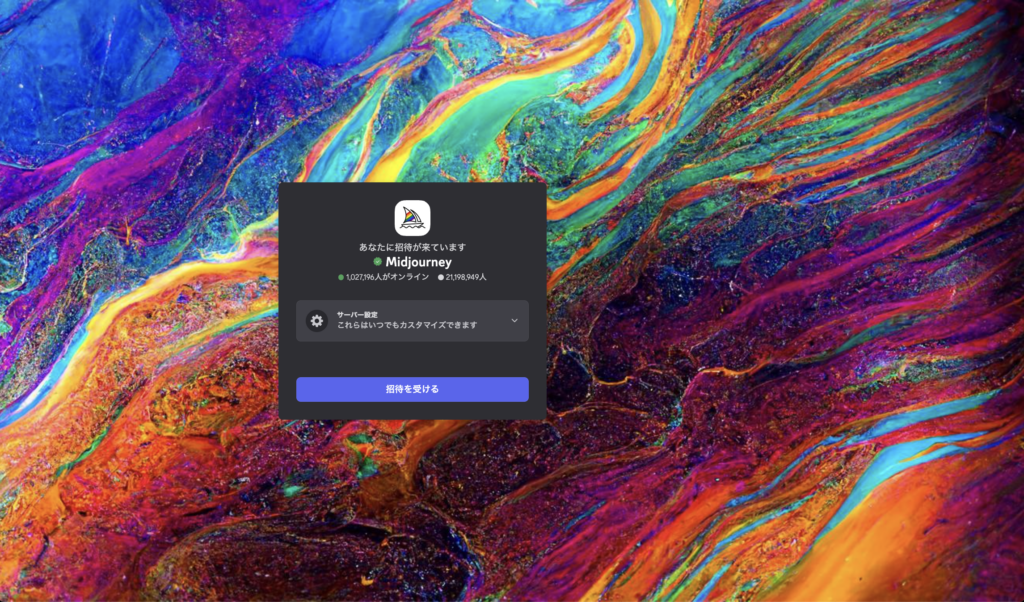
3. Discord上で以下のような画面にアクセスできれば完了です。
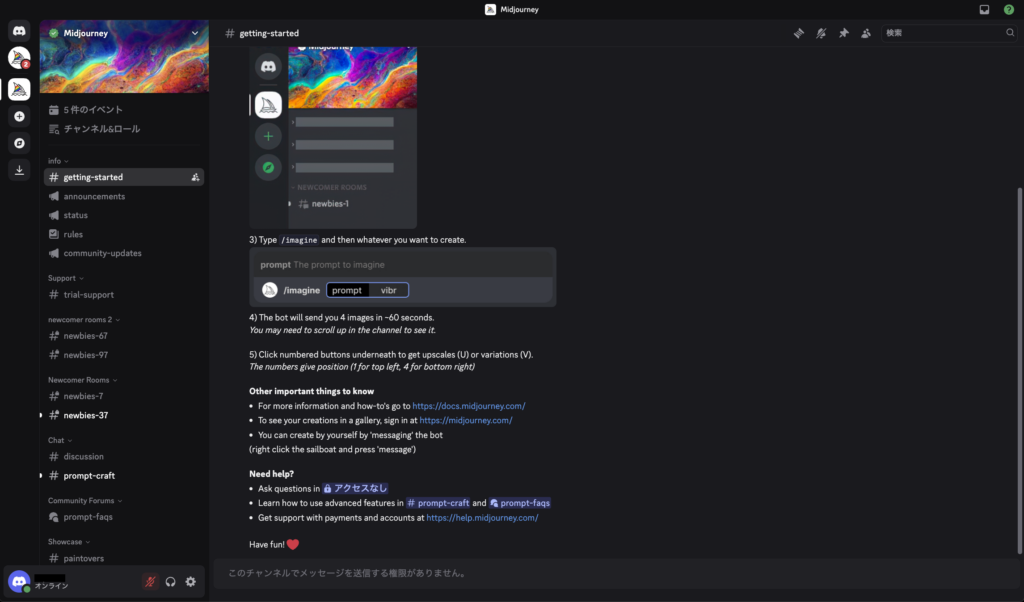
有料プランにアップグレードする
Midjourneyでは、2025年3月現在無料プランで画像生成が利用できないため、有料プランに登録する必要があります。ここでは、有料プランへのアップグレード手順について説明いたします。
1. Newcomer Roomsにある中から好きなチャットルームを選択してクリックします。
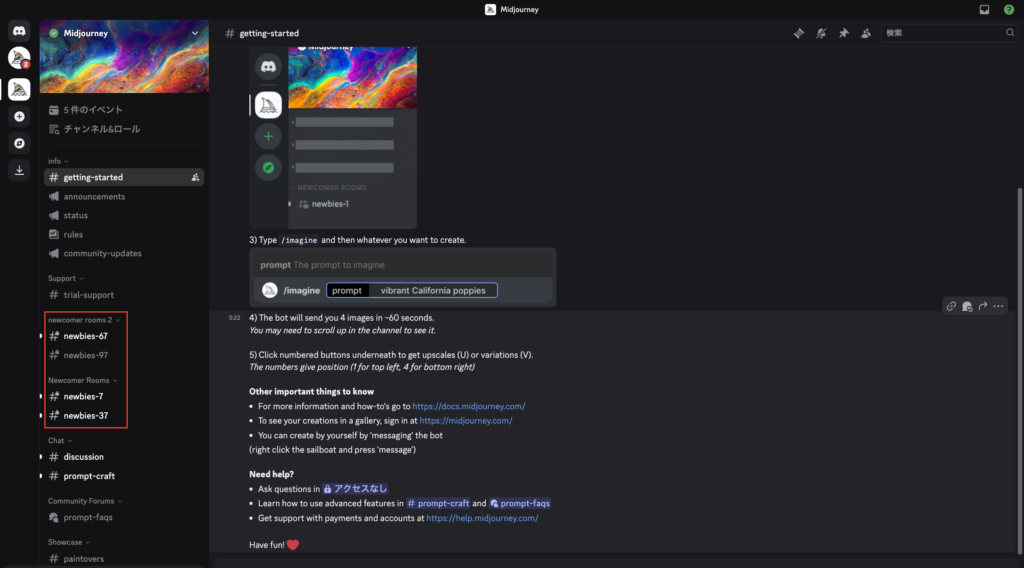
2. 画面下部のチャット欄に「/subscribe」と入力してください。
3. [Manage Account]をクリックします。

4. 「Discordを退出」というポップアップが表示された場合は、[サイトを見る]ボタンをクリックしてください。
5. すると以下のようなプラン選択画面が開くので、任意のプランを選択して支払いを完了してください。
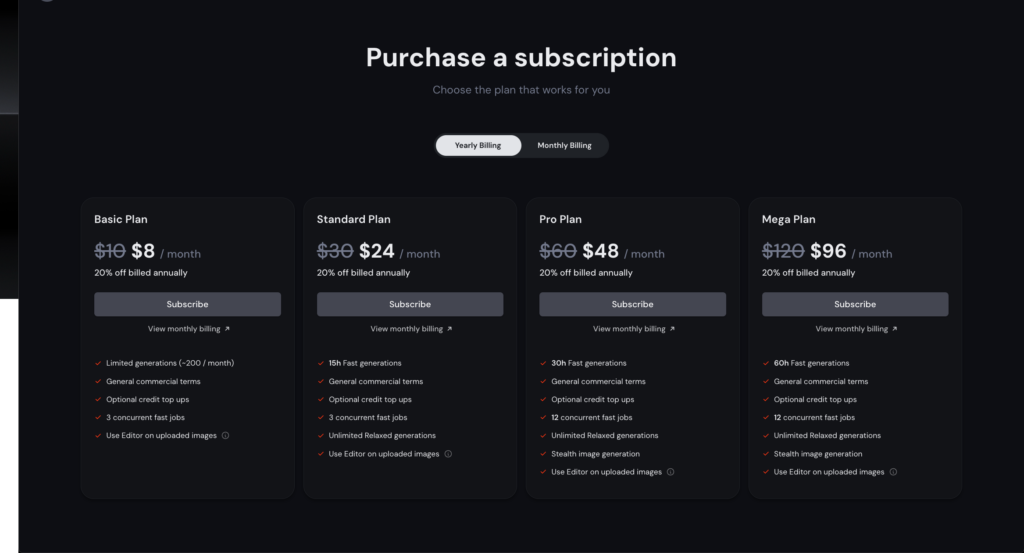
これでMidjourneyを利用する上で必要なセットアップは完了です。
Midjourneyを利用してテキストから画像を生成する
それでは、さっそくMidjourneyを利用してテキストから画像の生成を試してみましょう!
使い方は簡単で、先ほどと同じように「#newbies-170」などのチャットルームに入り、生成したい画像について英語のテキストを投げるだけです。テキストは日本語でも一応画像を生成してくれますが、英語より精度は劣ってしまうことにご注意ください。
テキストを投げて画像を生成する手順は以下です。
1. 入力欄に「/imagine」と入力して、表示されたコマンド候補から[/imagine prompt]を選択してください。
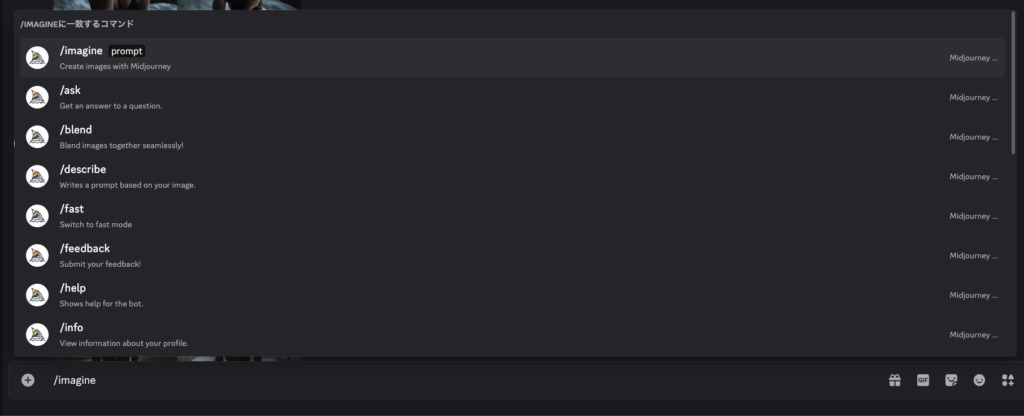
2. 続けてプロンプトを入力します。ここでは以下のプロンプトを入力して送信します。
Cherry blossom trees, clear sky without a cloud, Japanese on foot, family of three: mother, father and child.3. しばらくすると、生成された画像がいくつか表示されます。
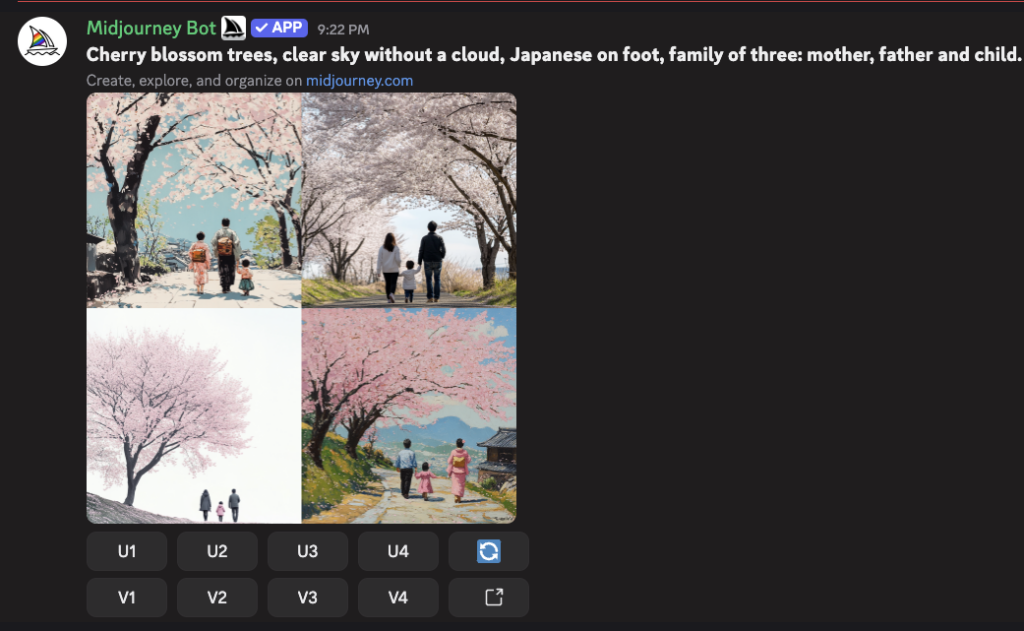
生成された画像には、それぞれ右上、左上、右下、左下の順で1~4の数字が振られています。「U1~U4」のボタンは、それぞれの画像をアップスケールするためのボタンです。その下の「V1~V4」のボタンは、それぞれの画像のバリエーション画像を生成するためのボタンになります。丸矢印のボタンは、同じプロンプトで再度画像生成を行なうためのボタンです。
4. [U1]ボタンをクリックすると左上の画像が拡大表示されるため、画像上で右クリックして画像を保存することができます。

Midjourneyの基本的な使い方は以上になります。
まとめ
この記事では、話題のAI画像生成ツール「Midjourney」の始め方から、実際にテキストから画像を生成するまでの一連の流れを詳しくご紹介しました。まずはDiscordアカウントを作成し、Midjourneyへの登録、そしてDiscord上でMidjourneyの利用開始するための手順について丁寧に解説しました。2025年3月現在、無料プランでは画像生成ができないため、有料プランの登録方法もあわせて解説しました。最後には実際にプロンプトを入力して画像を生成する手順や、画像のアップスケール、バリエーションの作成方法についても触れています。Midjourneyを使えば、難しい操作や専門的な知識がなくても、思い描いたイメージを気軽に美しい画像にすることができます。ぜひ本記事を参考に、Midjourneyでクリエイティブな画像生成を楽しんでみてください!
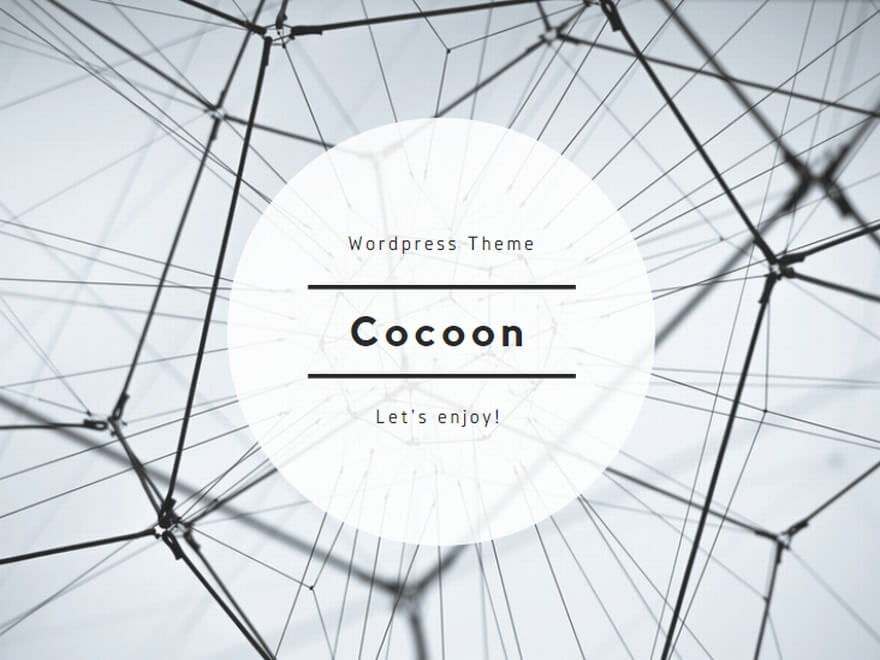
コメント